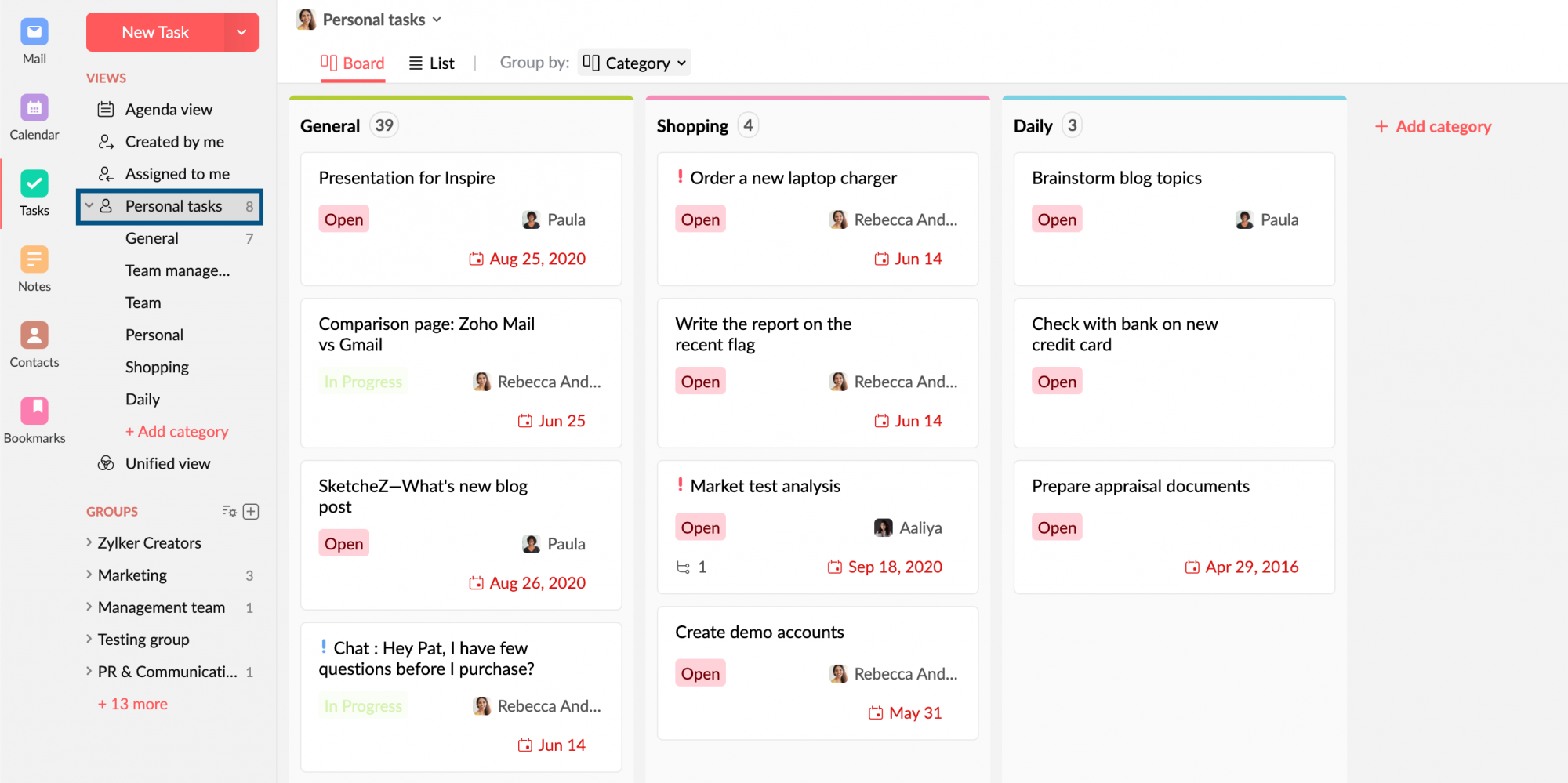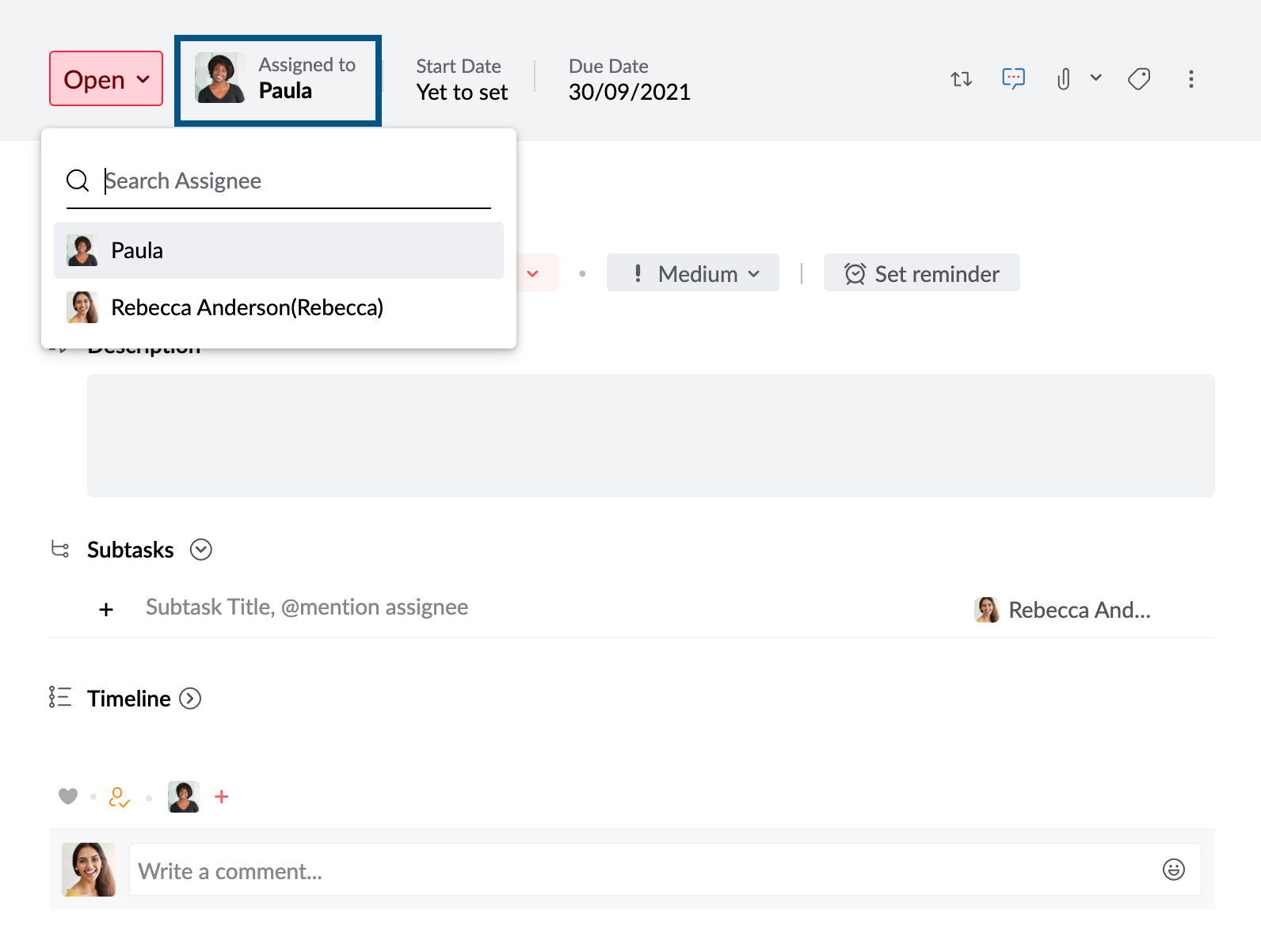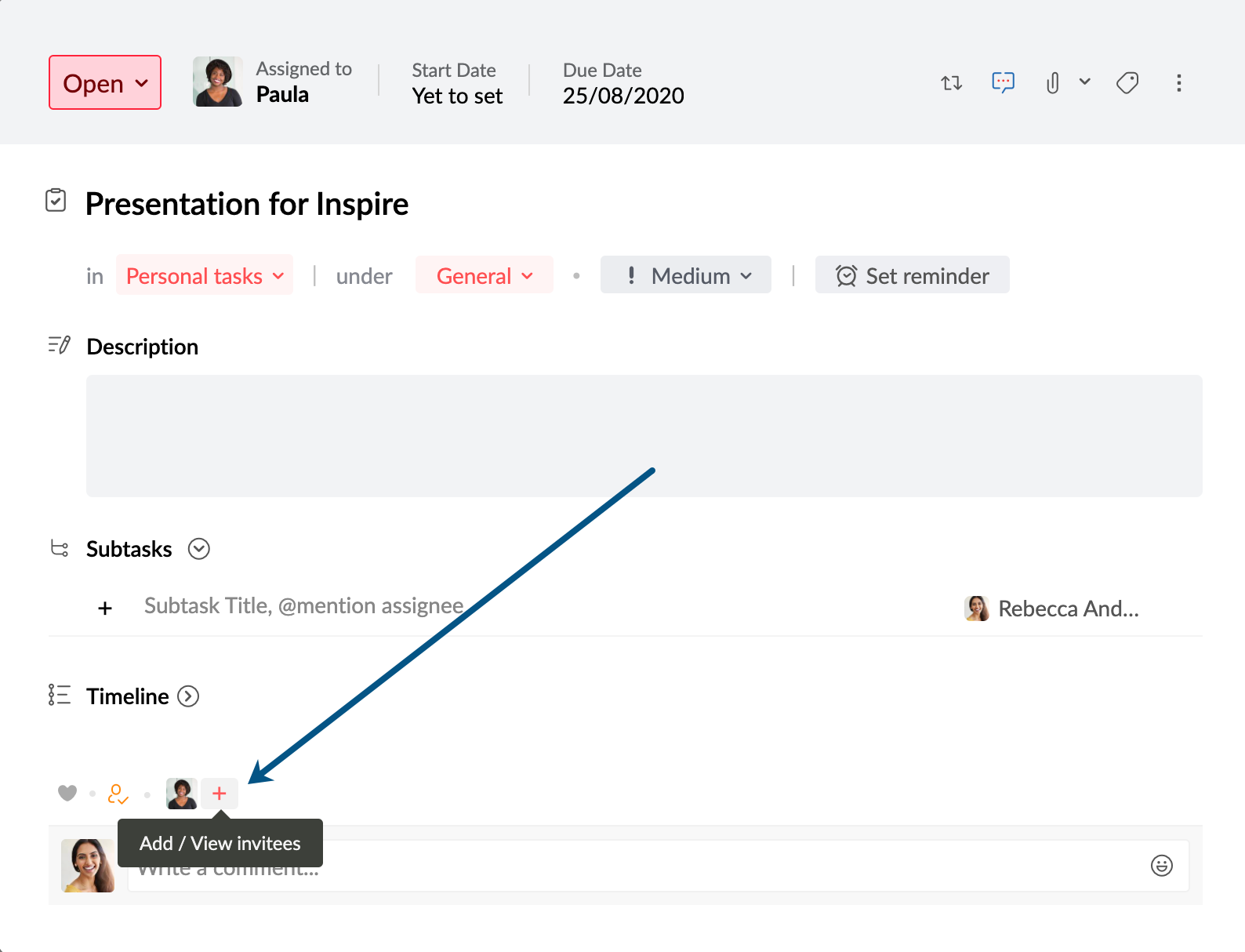Introdução ao Zoho Mail Tasks
O Zoho Mail Tasks, um aplicativo disponível como parte do Zoho Mail Suite, é uma ferramenta completa de gerenciamento de tarefas. Ao adicionar suas tarefas ao Zoho Mail, você pode atribuir datas de entrega, definir lembretes, estabelecer prioridades e dividi-las em subtarefas, permitindo que você delegue o trabalho entre seus colegas.
Tarefas: Visão geral
Tarefas pessoais
Às vezes, você pode estar trabalhando em uma tarefa que não requer esforço em grupo. Você pode adicionar essas partes do trabalho, que normalmente são para você, às suas tarefas pessoais. Por exemplo, digamos que você tenha que enviar uma resposta por e-mail a um cliente ou comprar um novo carregador de laptop. Você pode adicioná-los em Tarefas pessoais.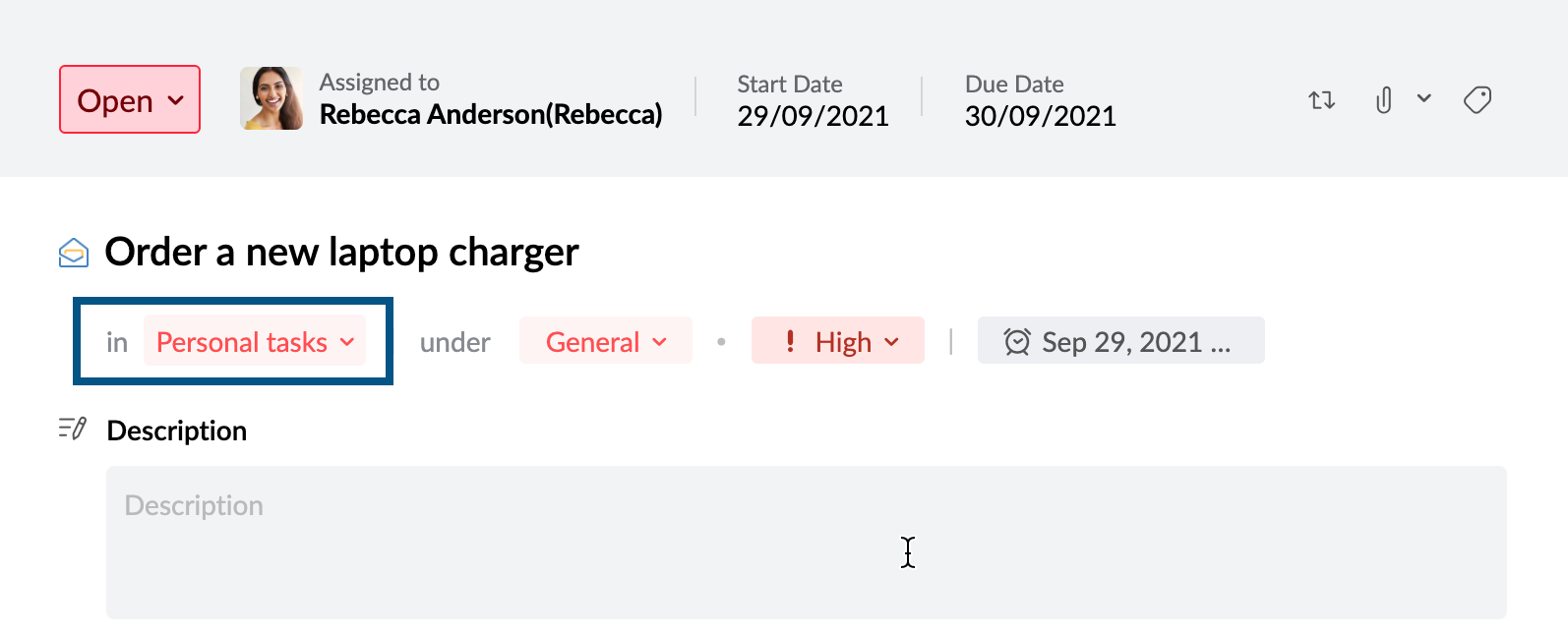
- Todas as suas tarefas pessoais podem ser encontradas clicando na visualizaçãoPersonal tasks (Tarefas pessoais) no painel esquerdo.
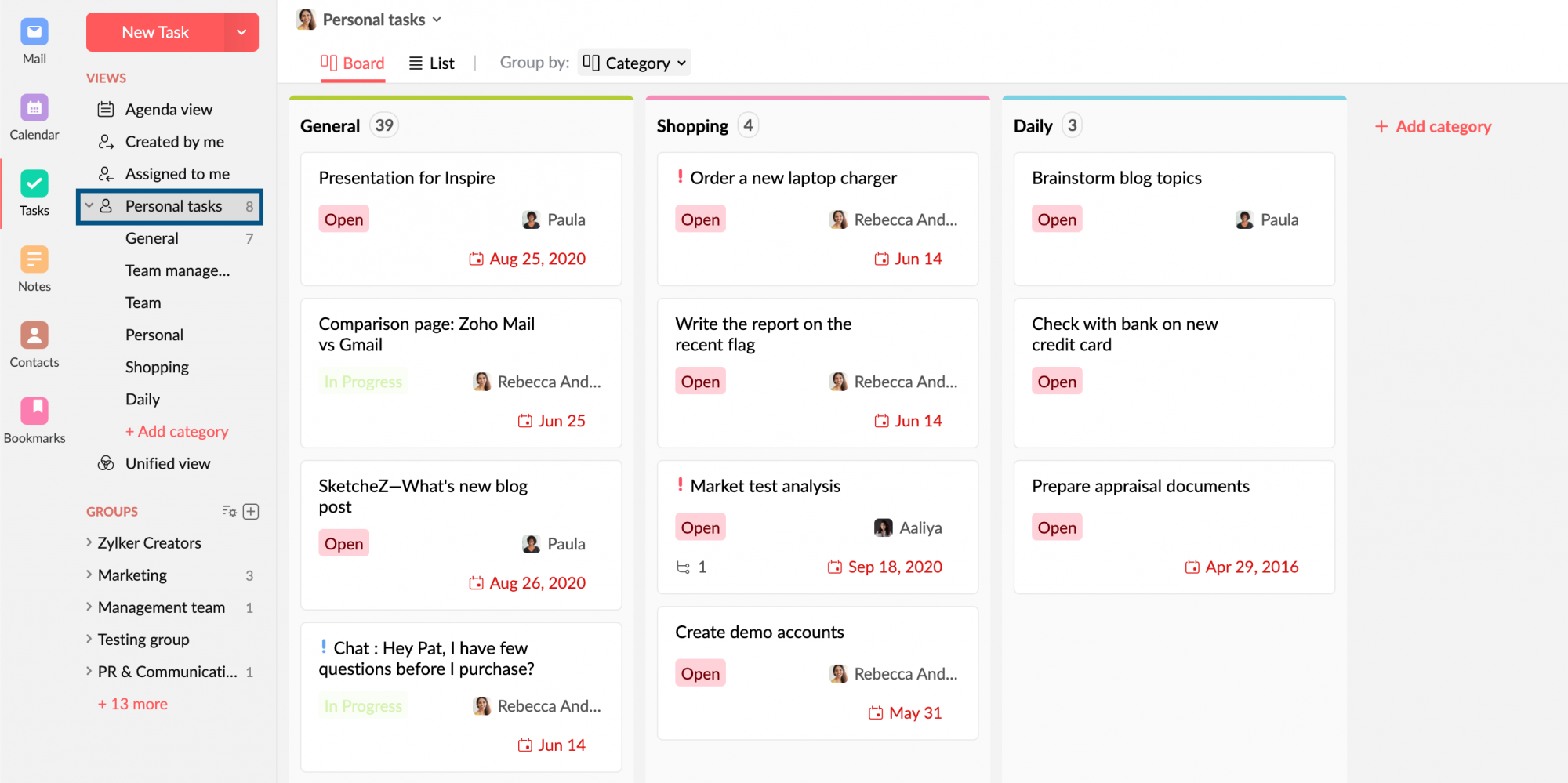
- Você pode atribuir sua tarefa pessoal a qualquer membro da organização.
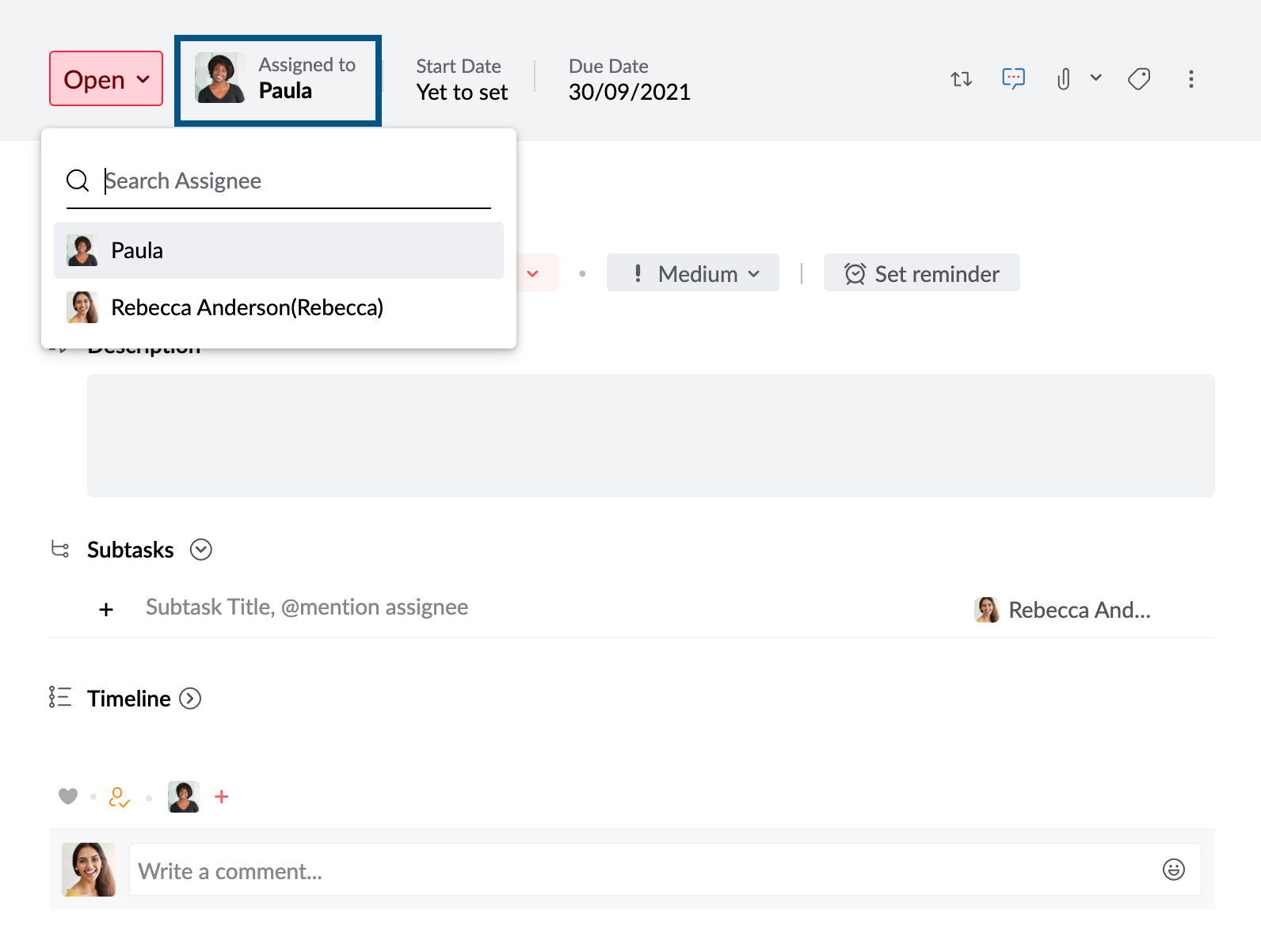
- O ideal é que as tarefas pessoais sejam visíveis e acessíveis apenas a você e ao responsável de cada tarefa. No entanto, se quiser que seus colegas se envolvam em qualquer uma de suas tarefas pessoais, você pode usar o recurso Add invitees (Adicionar convidados) disponível para cada tarefa. Isso dará aos convidados acesso para visualizar, curtir e comentar em sua tarefa pessoal.
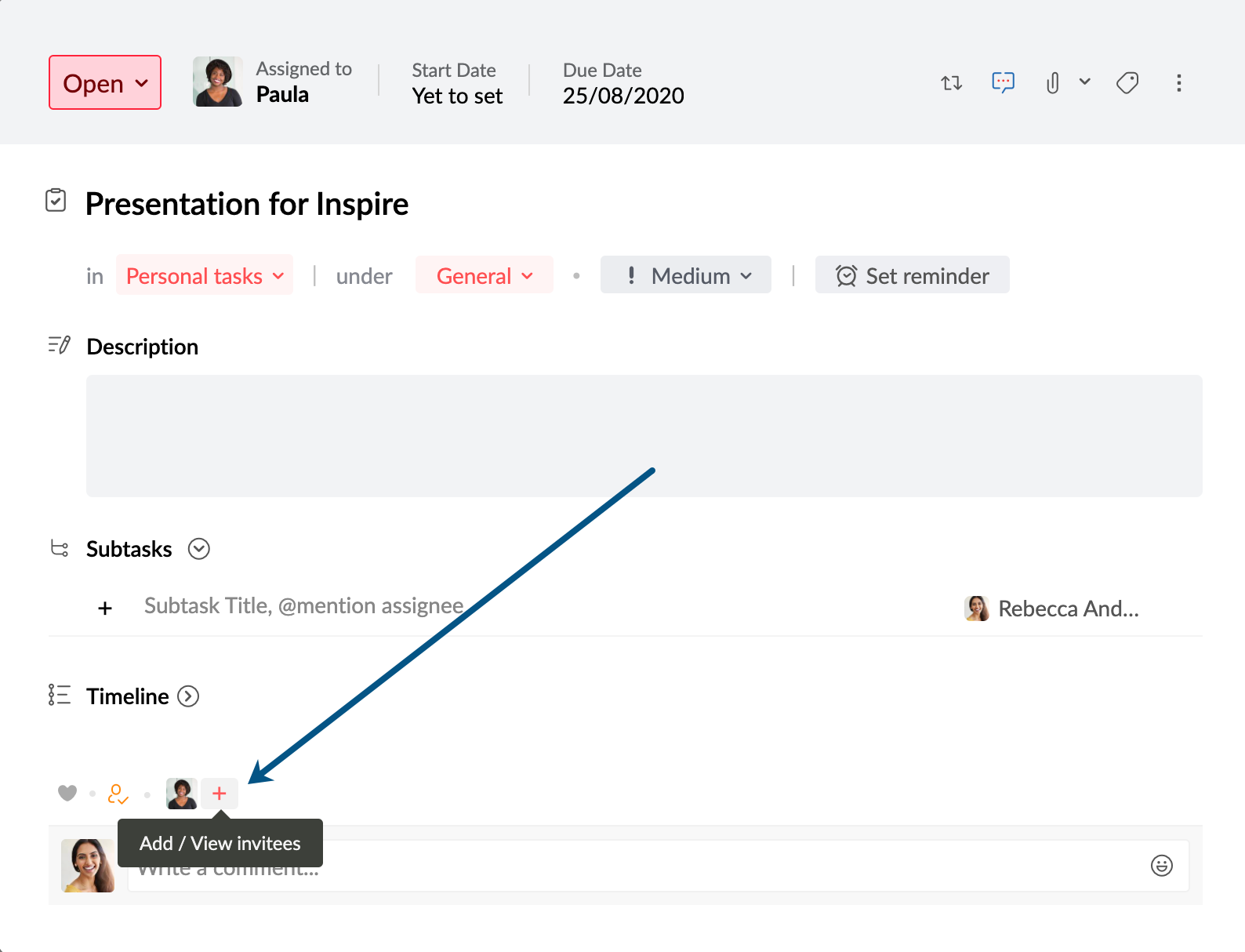
Tarefas em grupo
Quando você trabalha como um grupo para um projeto ou algo mais, seria conveniente ter todas as tarefas relacionadas a esse projeto acessíveis a todos em sua equipe. Isso ajudará você a evitar redundância, corrigir falhas de comunicação e gerenciar seus itens de trabalho com eficiência. Para criar tarefas de grupo, você precisará de um grupo do Streams com todos os membros adicionados a ele. Quando o grupo estiver pronto, você poderá adicionar facilmente uma tarefa e associá-la ao grupo.
Não tem um grupo? Você pode criar um usando as etapas a seguir.
- Faça login em Tasks by Zoho Mail (Tarefas pelo Zoho Mail)
- No painel esquerdo, clique no ícone + ao lado da seção Groups (Grupos).
Se você não encontrar essa opção disponível, entre em contato com o administrador do Zoho Mail para continuar.
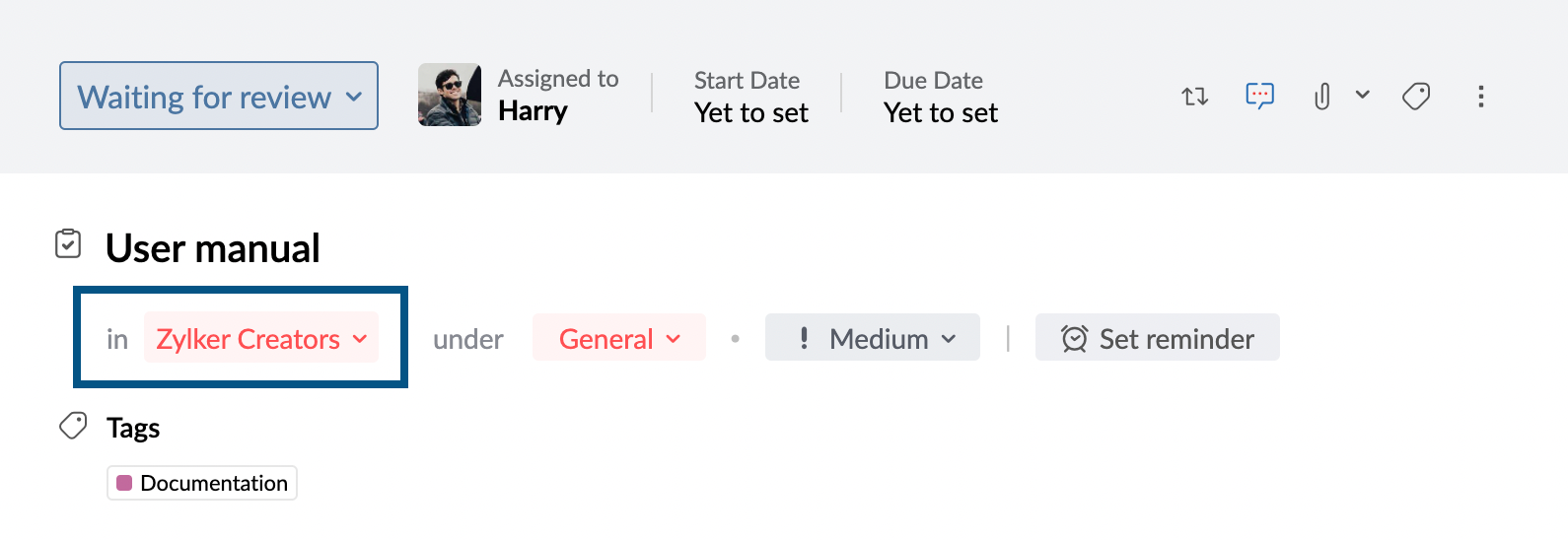
Saiba mais sobre as tarefas do Grupo
- Quando uma tarefa é adicionada a um Grupo, ela pode ser visualizada, curtida, rastreada e comentada por todos os membros do grupo.
- Qualquer membro do grupo pode convidar um usuário da organização (que não faz parte do grupo, mas é membro da organização) para visualizar a tarefa. Esta permissão está sujeita à habilitação ou desabilitação da opção Refuse other Invitees (Recusar outros convidados) pelo proprietário da tarefa.
- Os convidados de uma tarefa de grupo só podem visualizar e interagir com essa tarefa específica. Eles não podem acessar ou visualizar nenhuma outra tarefa adicionada ao grupo.
- As tarefas de grupo podem ser atribuídas a qualquer membro da sua organização, mesmo que não façam parte do grupo.
- Você pode copiar ou mover uma tarefa para um grupo diferente. Você pode até mesmo optar por mover comentários na tarefa original marcando a opção Include Comments (Incluir comentários).
- Os membros com diferentes funções dentro do grupo recebem diferentes níveis de permissões de edição para tarefas de grupo.
Editar tarefa principal* Editar subtarefa* Administrador de grupos Sim Sim Proprietário da tarefa Sim Sim Destinatário da tarefa principal Sim Sim Destinatário da subtarefa Não Sim Membro do grupo Não Não Membro da organização (Destinatário da tarefa principal) Não Não A permissão para editar a tarefa principal e as subtarefas inclui opções de edição das configurações Descrição, Título, Data de entrega, Prioridade e Recorrente de uma tarefa.
Subtarefas
Quando uma tarefa é enorme e requer delegação, você pode dividi-la em várias subtarefas.
Por exemplo, digamos que você tenha que fazer uma apresentação de vendas ao seu cliente e adicionar uma tarefa para isso. Mas a apresentação geral envolve conteúdo de escritores, design de ilustradores e agendamento pela equipe do cliente. Você pode adicioná-los como subtarefas e adicionar um responsável para cada subtarefa onde você pode acompanhar o progresso.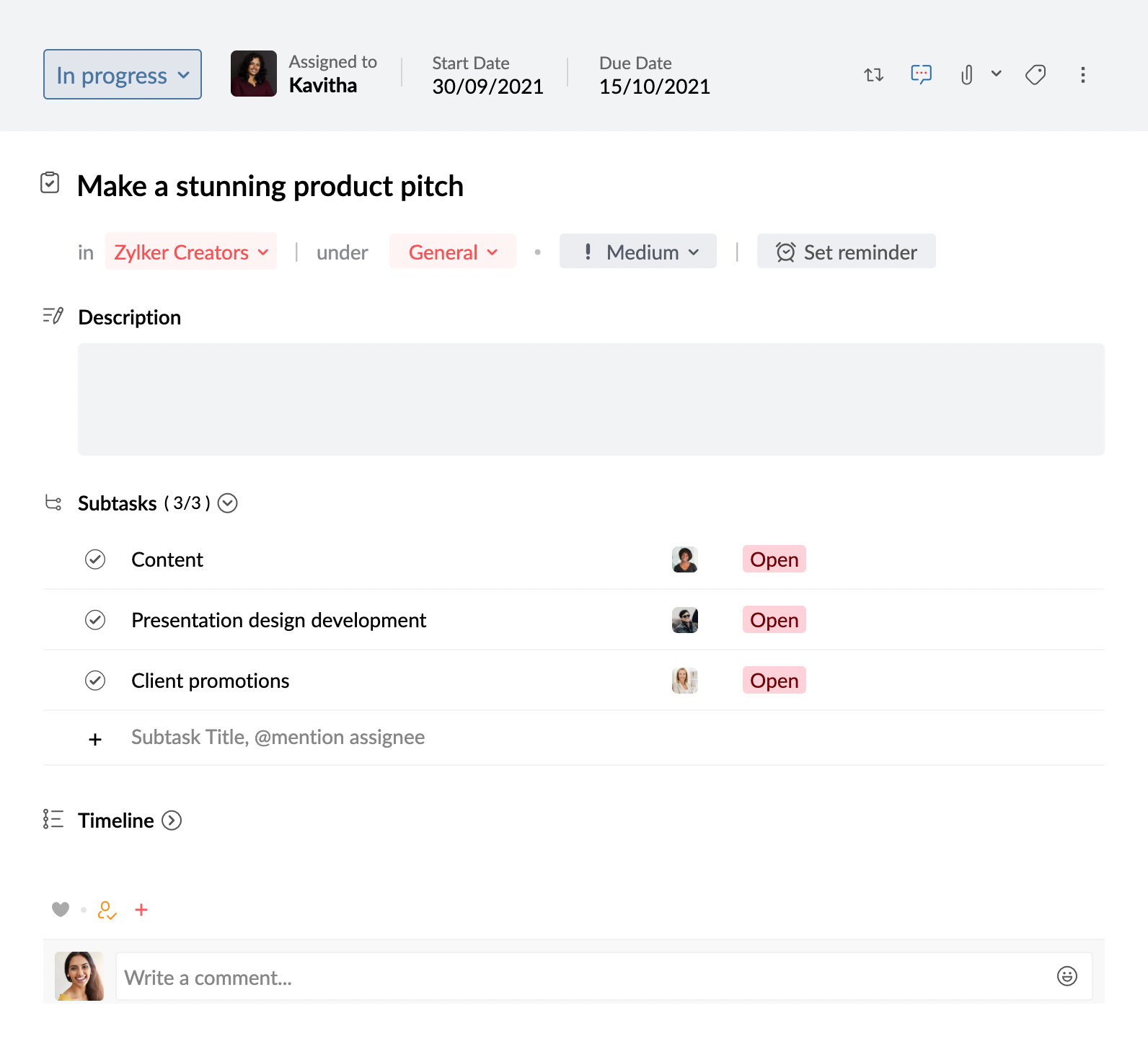
- Você pode adicionar Subtarefas nas tarefas Pessoal e de Grupo.
- Você pode atribuir um usuário separado como um responsável para cada subtarefa. O responsável pode ser qualquer membro da sua organização e não está limitado a apenas membros do grupo no caso de tarefas do Grupo ou no caso de tarefas Pessoais.
- No caso de uma tarefa de grupo, se o responsável pela tarefa subordinada fizer parte do grupo, ele poderá editar a subtarefa, definir prioridade, data de vencimento, adicionar descrição, entre outras.
Tarefas recorrentes
Algumas tarefas podem continuar repetindo a uma determinada frequência. Em vez de adicionar uma nova tarefa sempre, você pode simplesmente adicionar uma tarefa recorrente. Por exemplo, você pode criar Tarefas recorrentes para geração de relatórios, pagamentos de contas, envios de planilha de horas e muito mais. Você pode escolher entre as recorrências diária, mensal e anual, com opções adicionais para escolher o padrão/horário, e assim por diante.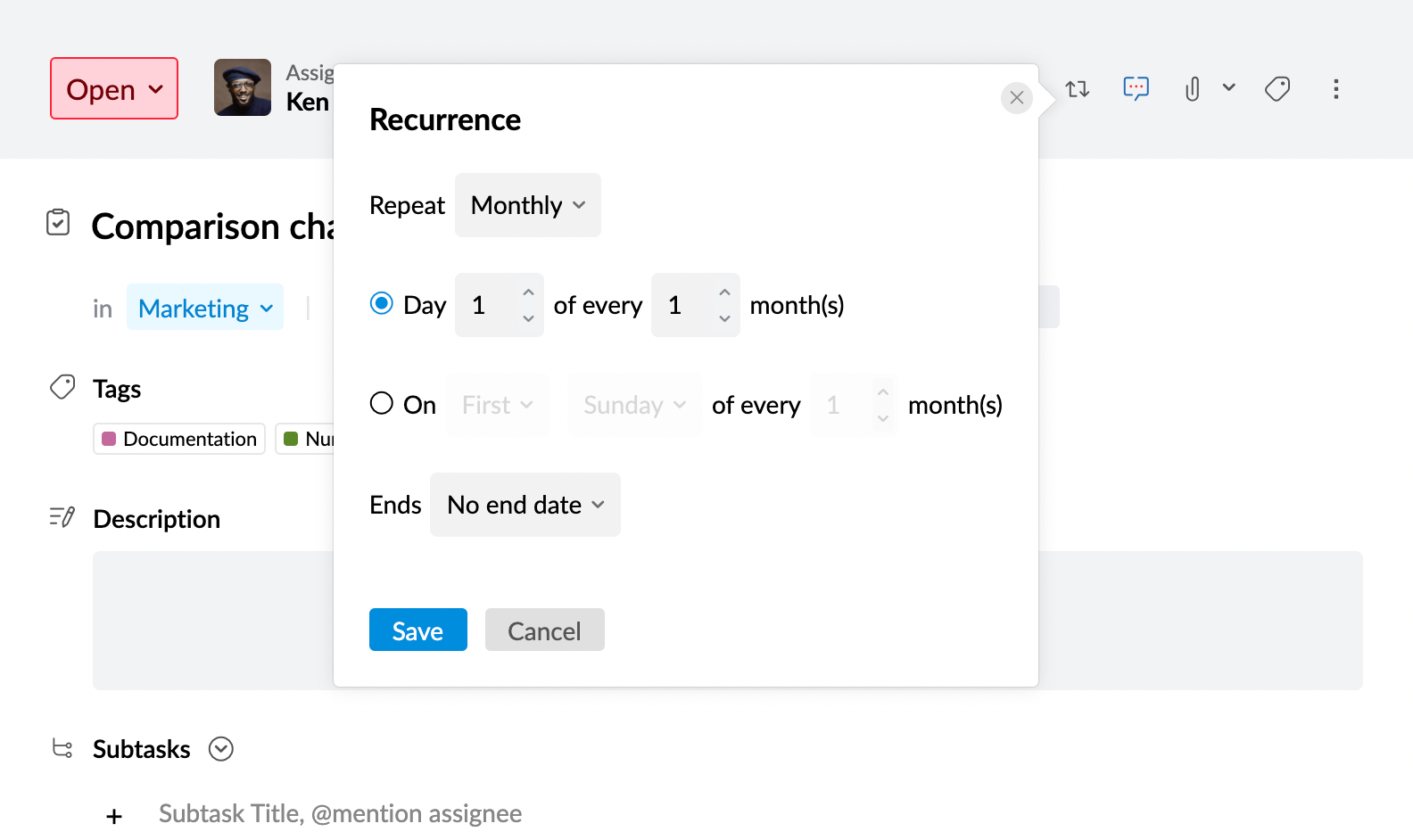
Tarefas: Essenciais
Colabore em tarefas
A colaboração entre colegas é um aspecto obrigatório para aproveitar todo o potencial de crescimento de uma organização. O Zoho Mail Tasks ajuda você a promover a colaboração entre sua organização e a mantê-la interessante com uma configuração de discussão no estilo de mídia social.
- Trabalhe com qualquer pessoa em sua organização simplesmente convidando-a para sua tarefa.
- Embora um convidado não possa editar a tarefa, ele pode se envolver curtindo e comentando a tarefa.
- Além do proprietário da tarefa e dos responsáveis, os convidados também podem convidar usuários para essa respectiva tarefa.
- Você também pode convidar usuários mencionando-os na seção de comentários de uma tarefa. Para isso, basta usar o símbolo @.
- Se quiser compartilhar uma tarefa com Grupos, você pode usar tags no Grupo na seção de comentários. Assim que você fizer isso, todos os membros do grupo poderão visualizar a tarefa e colaborar.
Categoria
Sejam tarefas pessoais ou de grupo, ter um grande número delas pode ser difícil de gerenciar. Para superar esse desafio, você pode usar a opção Category (Categoria). As categorias são semelhantes às pastas e podem ajudá-lo a organizar suas tarefas. Você pode criar uma Categoria em qualquer Grupo, incluindo as tarefas pessoais. Depois de criar, você pode associar as categorias a qualquer tarefa nova, existente ou fechada.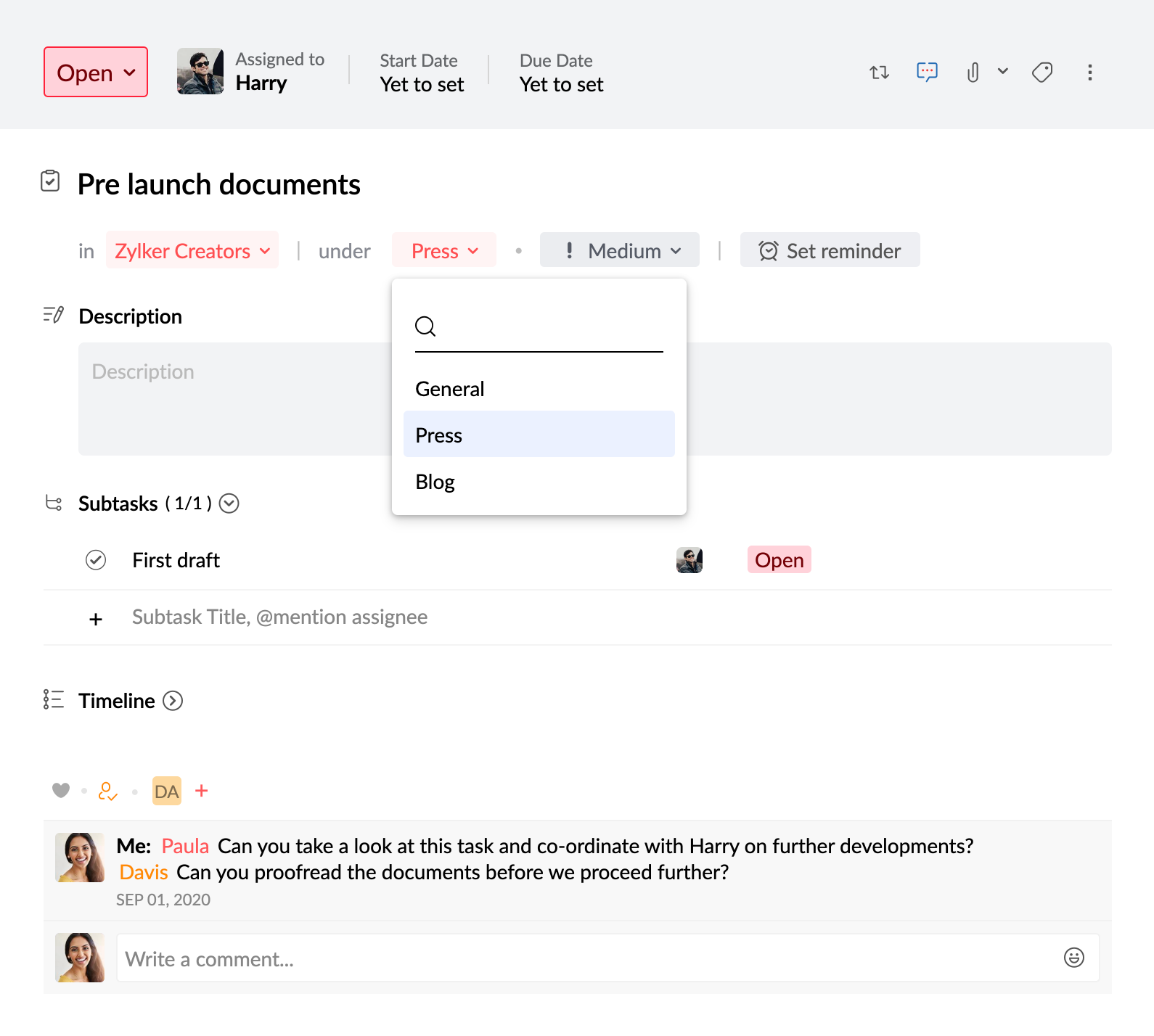
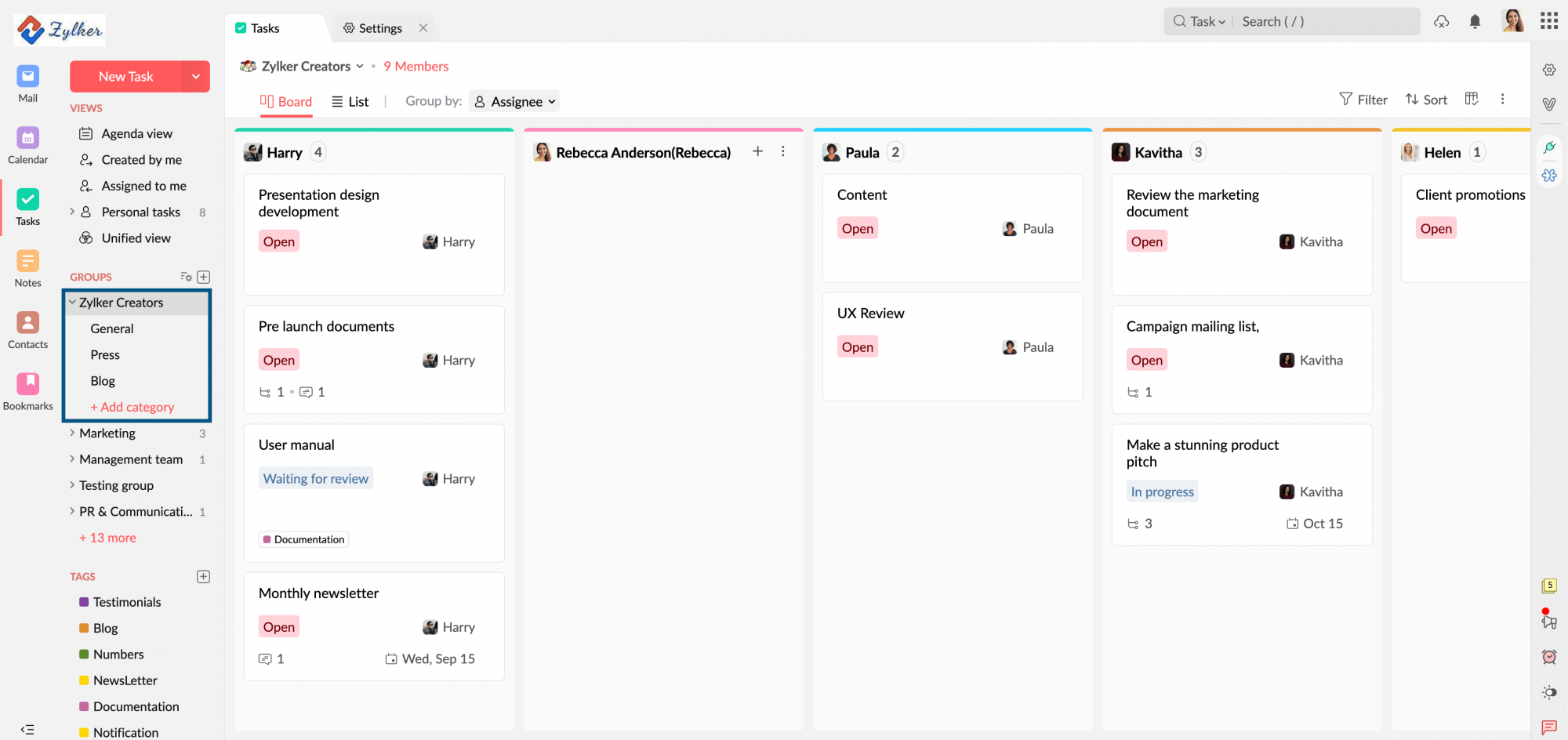
Por exemplo, digamos que você esteja trabalhando em dois projetos diferentes: Marketing tradicional e Marketing on-line, em um Grupo chamado Marketing. Para ter uma separação clara das tarefas, você pode criar duas categorias e associar as respectivas tarefas a elas.
Rótulos ou tags
Às vezes, você pode estar trabalhando no mesmo tipo de trabalho para diferentes projetos. Por exemplo, digamos que você tenha que escrever duas postagens de blog: uma para viagens de Zylker e outra para a Zylker Tech. Em casos como esse, você pode criar uma Tag e associar suas tarefas a ela. Isso permitirá que você identifique suas tarefas pela natureza do trabalho.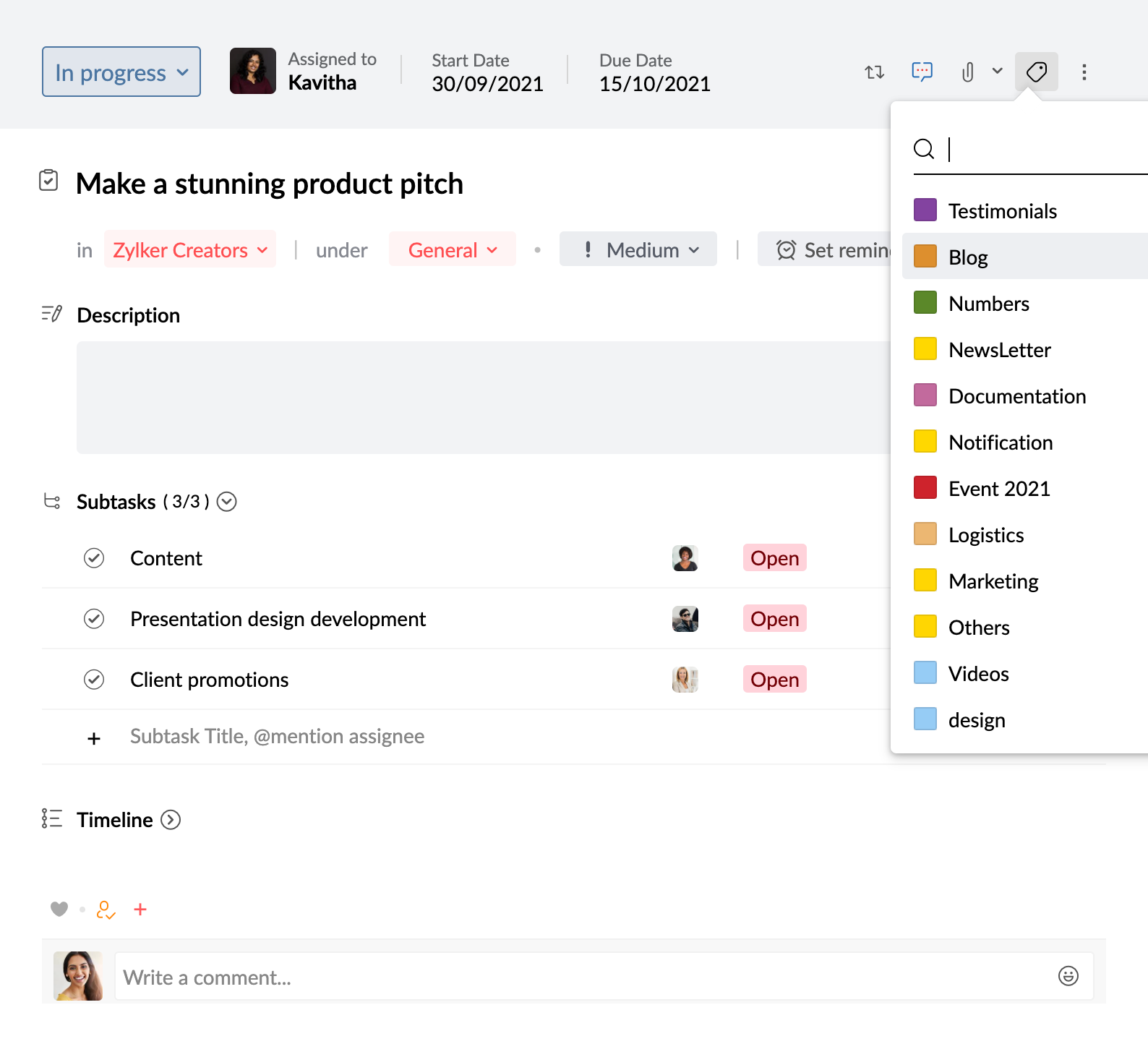
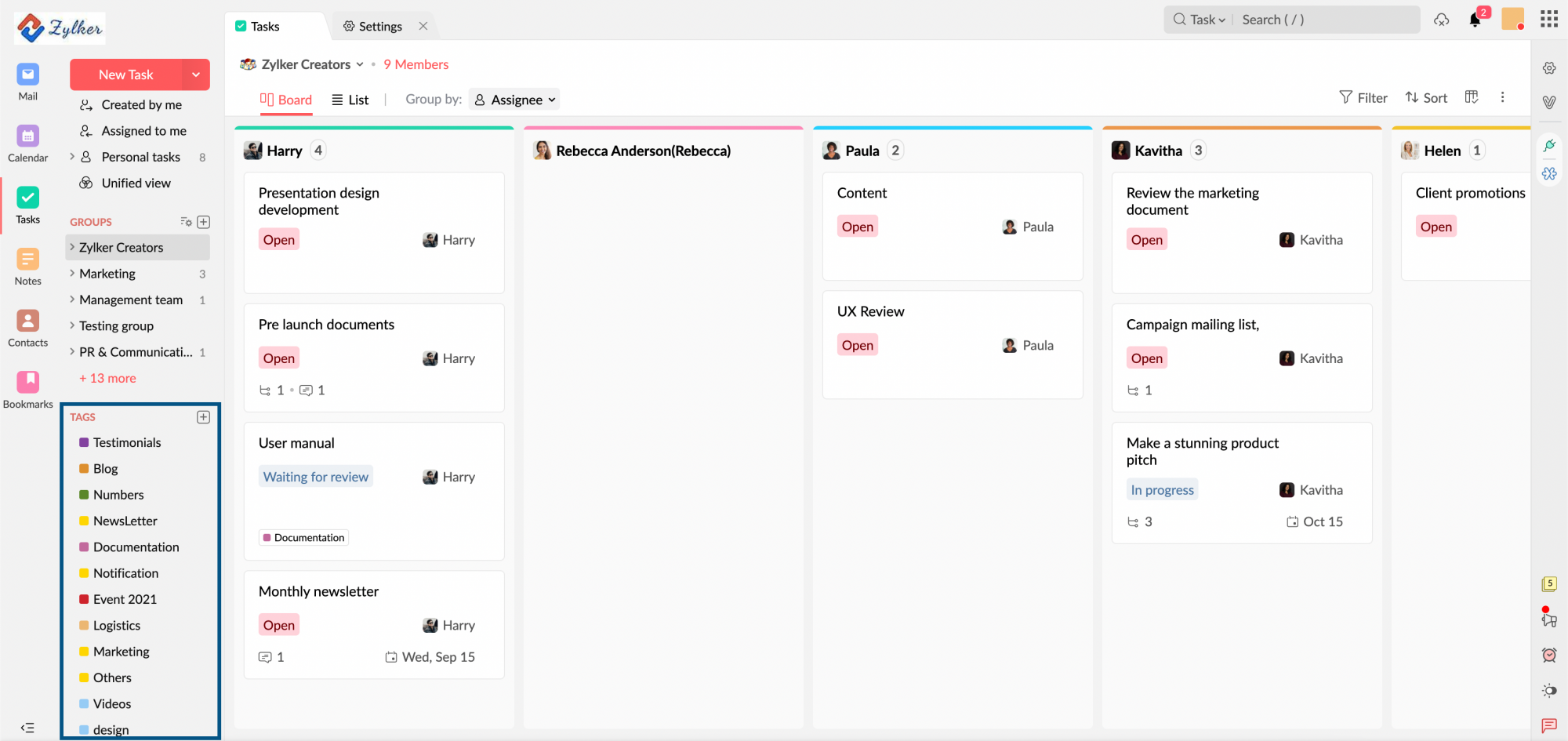
Categoria x rótulos
| Categorias | Tags ou rótulos |
| As categorias são como pastas que podem ser criadas em Tarefas pessoais ou Grupos. | Uma tag/rótulo serve para rotular uma tarefa como um tipo específico. |
| Uma Categoria será aplicável somente para o grupo no qual foi criada. | As tags, uma vez criadas, podem ser aplicadas a qualquer tarefa, independente do grupo ao qual você deseja adicionar a tarefa. |
| Você pode associar cada categoria a uma cor diferente de acordo com sua escolha. | Você pode associar cada rótulo a uma cor diferente de acordo com sua escolha. |
| Uma única tarefa não pode ser associada a várias Categorias. | Uma única tarefa pode ser associada a vários rótulos. |
| A Categoria à qual uma tarefa está atribuída pode ser visualizada por qualquer pessoa que tenha acesso à tarefa. | As etiquetas funcionam como uma ferramenta de organização pessoal. A Tag ou Rótulo atribuído a uma tarefa não pode ser vista por ninguém além do proprietário da tarefa. |
Você pode usar Categorias e Rótulos em uma única tarefa.
Priority (Prioridade)
As tarefas adicionadas não terão o mesmo peso. Algumas são mais importantes do que outras. Nesses casos, é bom definir Priority (Prioridade) para estabelecer qual tarefa assumir primeiro. O Tasks by Zoho Mail permite que você atribua uma prioridade, Alta, Média e Baixa, para cada tarefa que serve como um lembrete constante de quais tarefas requerem atenção imediata.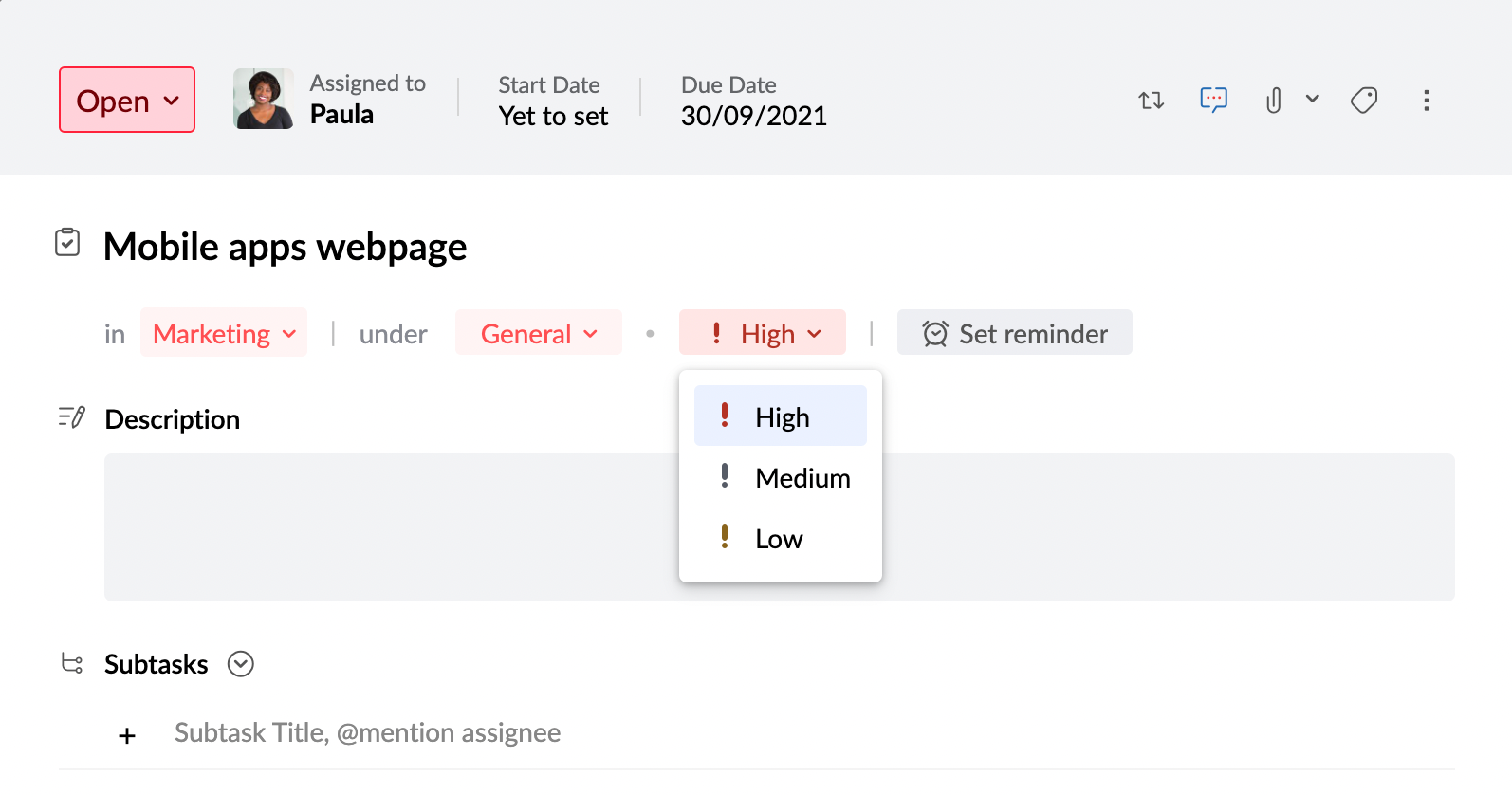
Status da tarefa
Quando você lida com muitas tarefas, não é fácil lembrar quais estão em espera, quais estão concluídas, e assim por diante. Para esclarecer isso, recomendamos definir o Status para suas tarefas. Por padrão, no Zoho Mail Tasks, você tem dois status: Aberto e Fechado. Mas, além dos padrões, você também pode adicionar um Status personalizado de sua escolha e associar uma cor a ele para facilitar a identificação.
O status que você criar para um determinado Grupo só pode ser usado nesse respectivo Grupo. Por exemplo, se você criar um status de Tarefa chamado "In Progress" (Em andamento) em suas Tarefas pessoais, ele estará disponível somente para as Tarefas pessoais. Para adicionar um status personalizado para um grupo, você terá que ser um moderador dele.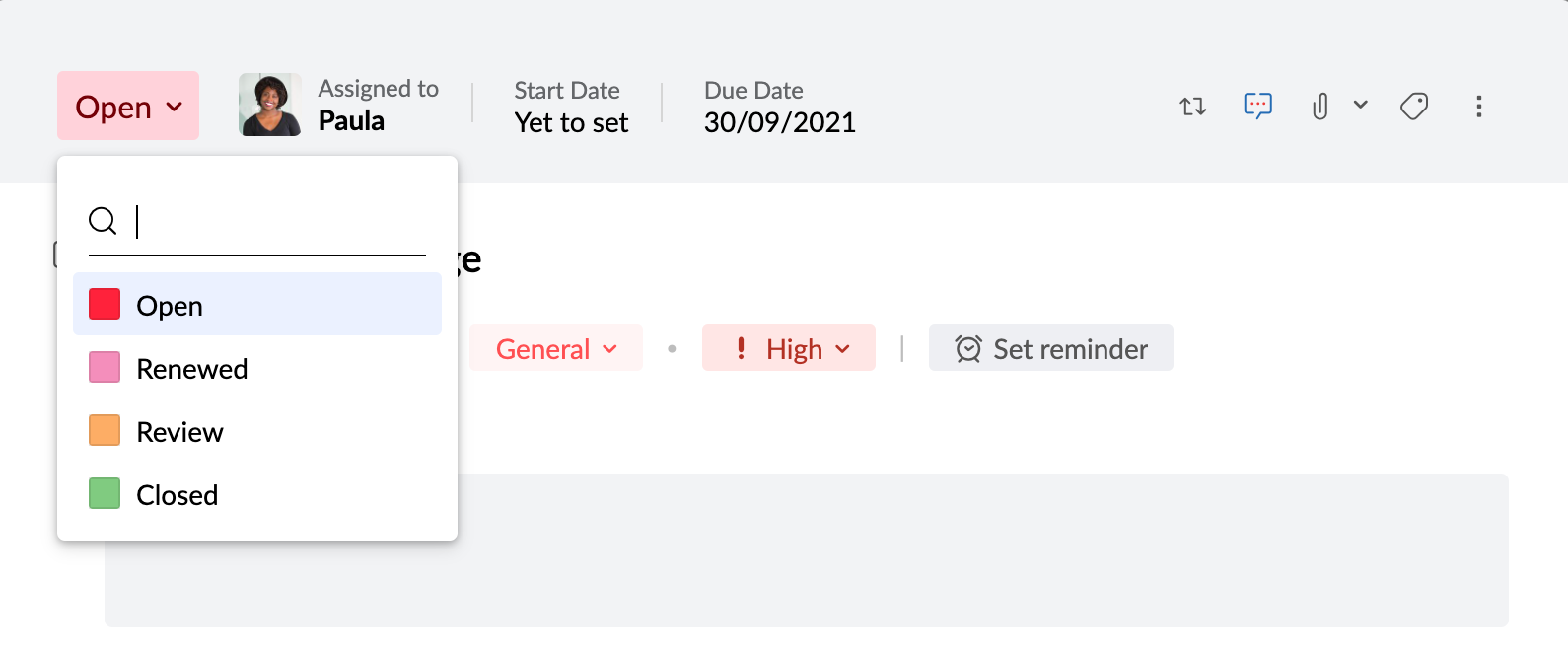
Data de início
Saber quando iniciar uma tarefa é obrigatório para garantir que você a conclua no momento certo. As tarefas do Zoho Mail permitem definir uma Data de início, facilitando o gerenciamento do seu trabalho melhor.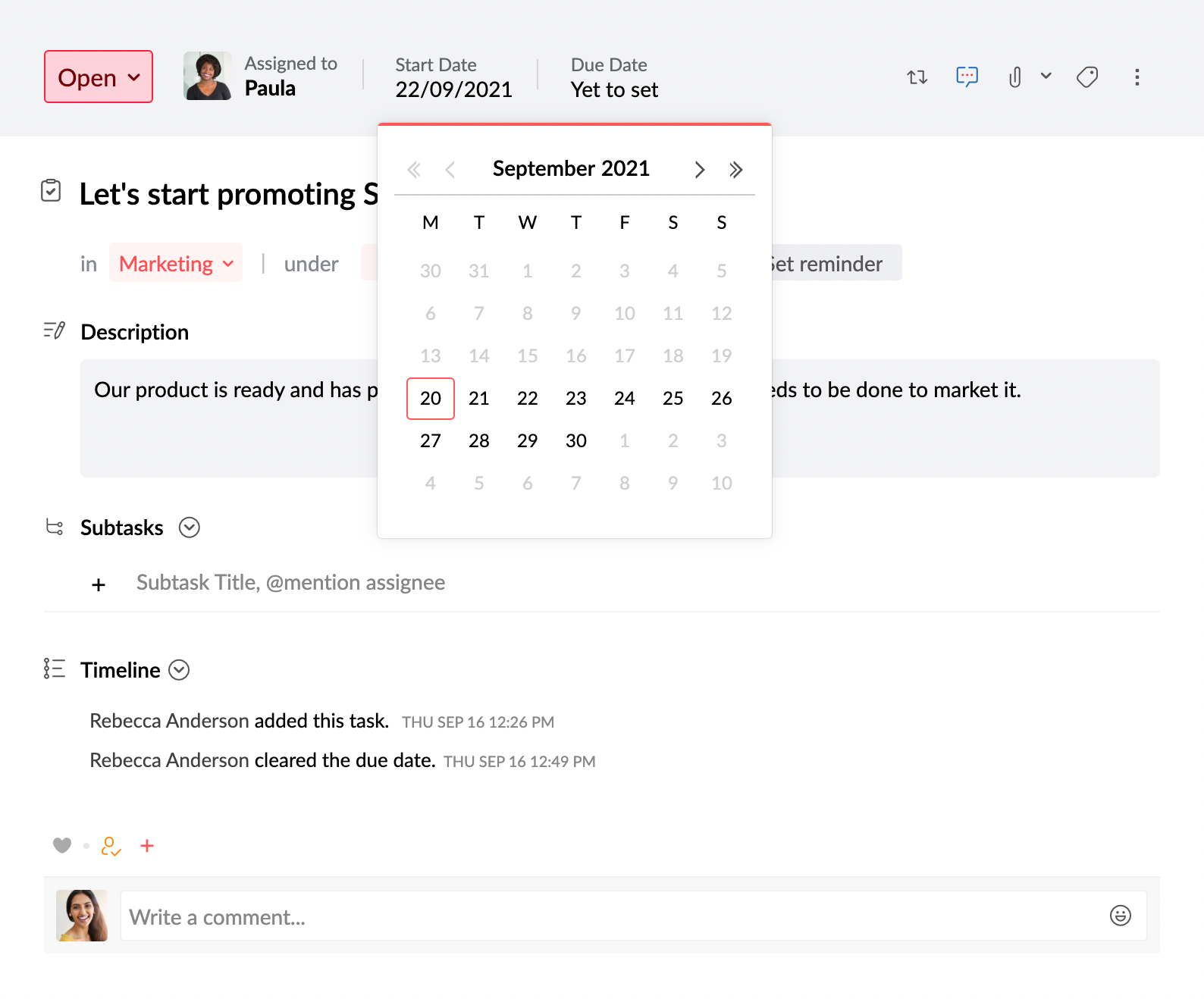
Data de vencimento
Embora você possa esperar para trabalhar em algumas tarefas, algumas precisam ser concluídas em uma data definida. Para essas tarefas, você pode definir uma Data de Vencimento. Além da capacidade de rastrear suas tarefas facilmente, definir uma data de vencimento também enviará uma notificação de atraso se uma tarefa não for marcada como concluída até a data de vencimento.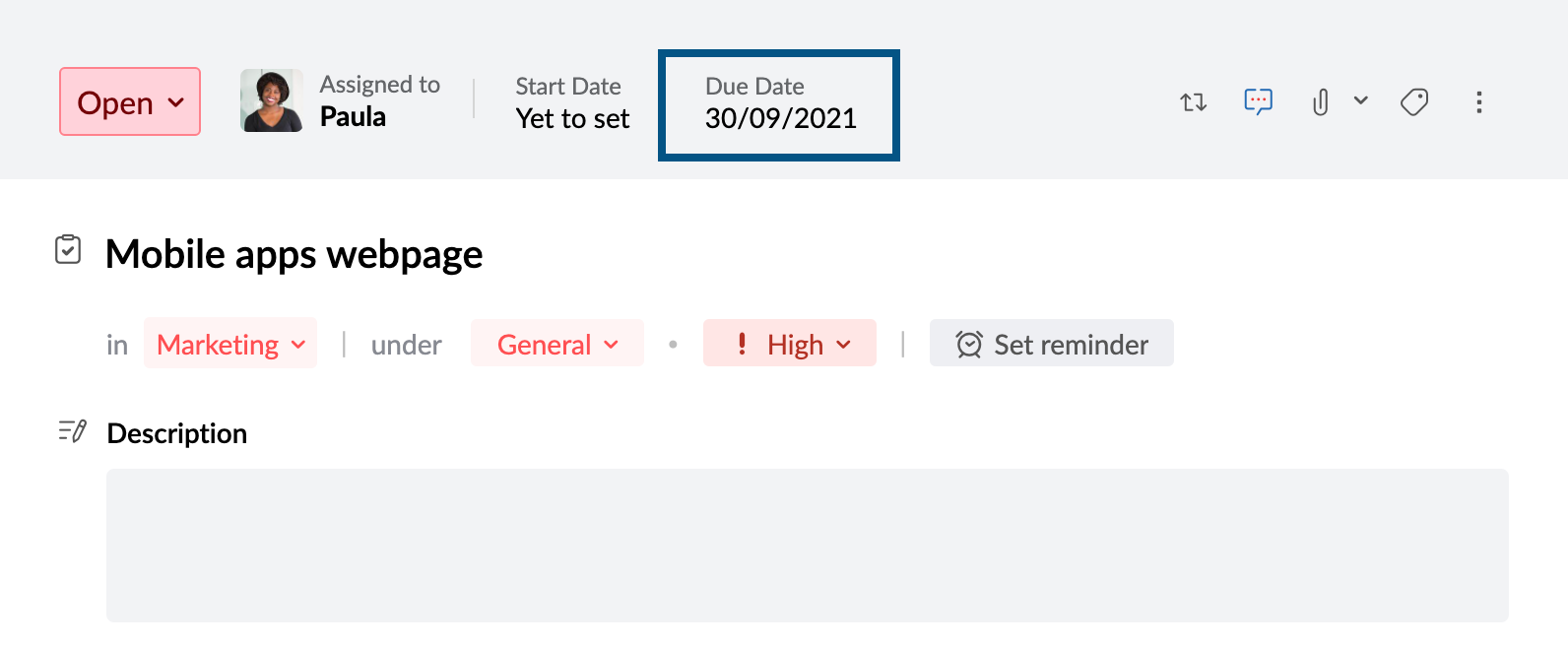
Lembretes
Quando você alterna entre várias tarefas, é fácil esquecer algumas delas. Nesses casos, você pode configurar um Lembrete antecipadamente. Depois de inserir a data e a hora em que você deseja ser lembrado, você pode optar por receber o lembrete como uma notificação e/ou um e-mail.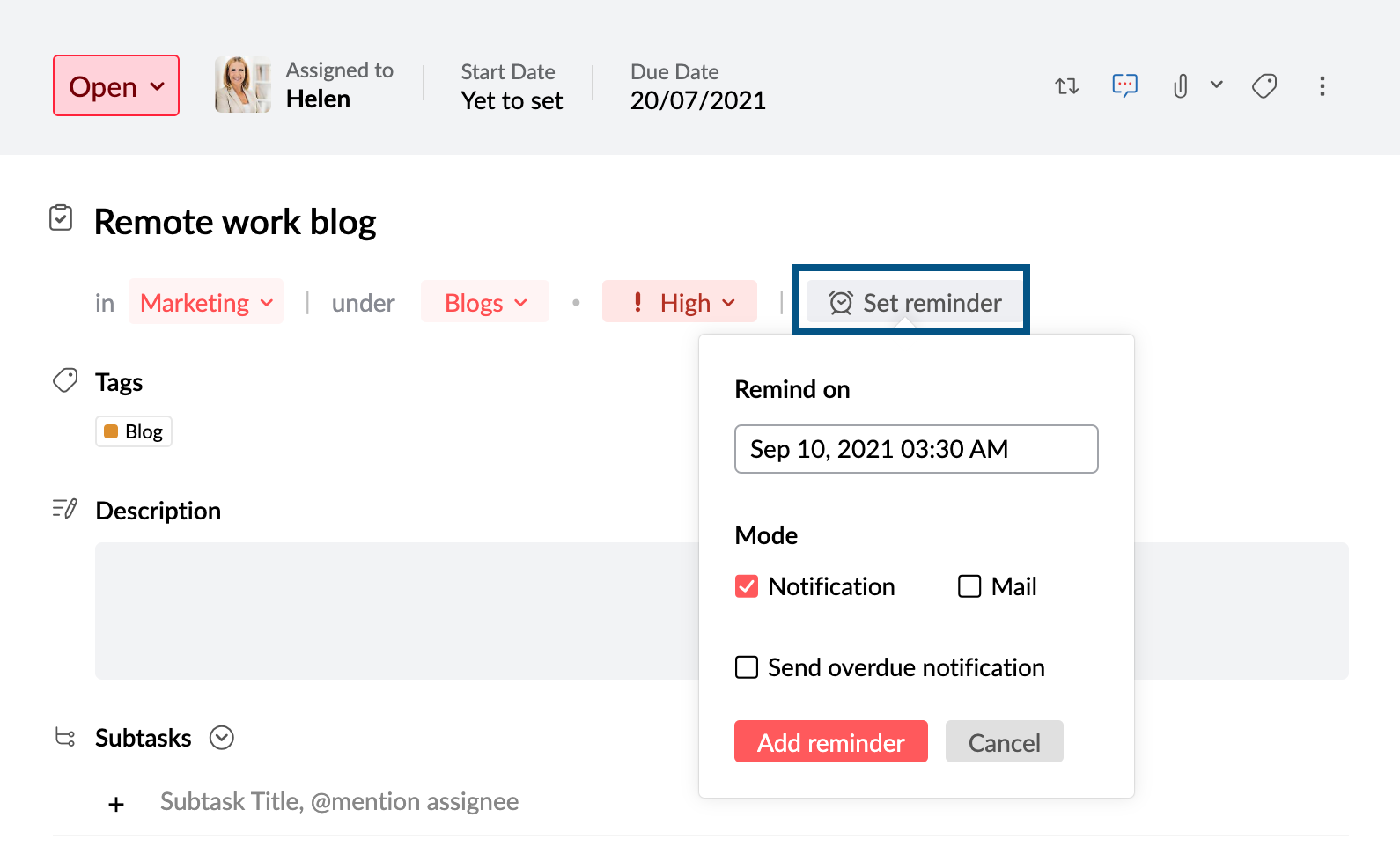
- O e-mail de lembrete e/ou a notificação serão enviados ao proprietário da tarefa e ao responsável.
- Você pode optar por receber uma notificação de vencimento se perder sua data de vencimento. Embora essa opção funcione somente se você definir uma data de vencimento.
Descrição da Tarefa
Na seção Description (Descrição), você pode adicionar mais informações sobre a tarefa. Por exemplo, diga que você precisa escrever um blog e você tem alguns links para pesquisa e ideias em mente. Você pode anotá-los na descrição para referência posterior. A descrição que você adicionar ficará visível para qualquer pessoa que tenha permissão para visualizar a tarefa. Isso inclui membros do grupo, responsáveis pela tarefa principal e pela subtarefa e convidados.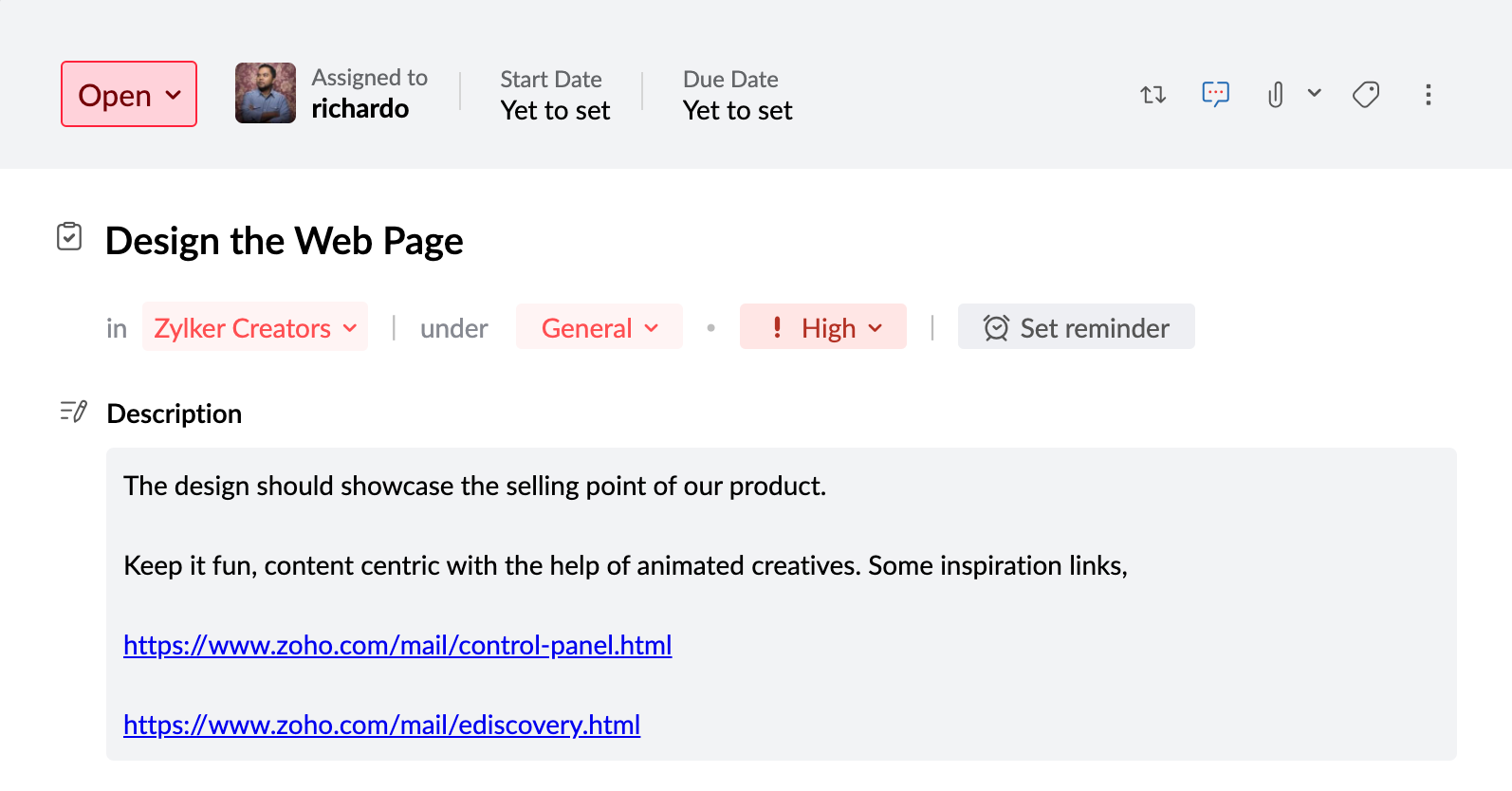
Anexos
Às vezes, apenas a descrição pode não ser suficiente para colocar todas as ideias que você tem sobre uma tarefa. Nesses casos, você pode usar o recurso Attachment (Anexo) e inserir arquivos abaixo de 10 MB para suas tarefas. Os anexos que você adicionar ficarão visíveis para membros do grupo, responsáveis pela tarefa principal e subtarefa e convidados. Você pode fazer download desses anexos, individualmente ou como Zip, adicioná-los ao seu WorkDrive, encaminhá-los via Cliq e muito mais.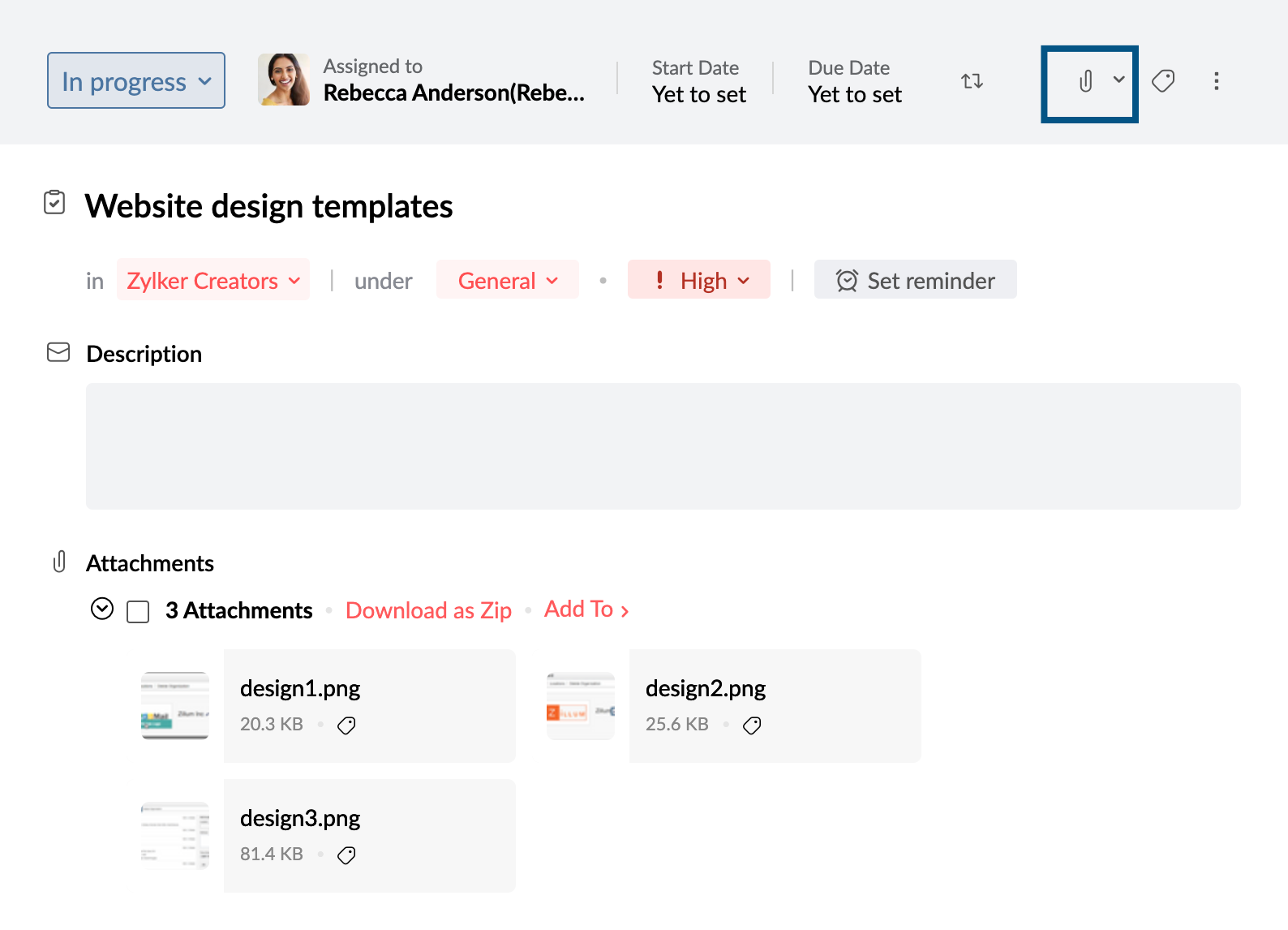
Cronograma da tarefas
Quando você trabalha em uma tarefa com vários responsáveis, alguém pode ter atualizado ou editado a tarefa. Por exemplo, você pode identificar uma nova data de vencimento, alterar o lembrete, uma descrição diferente da que você tinha inicialmente ou até mesmo marcar a tarefa como concluída. Em Timeline (Cronograma) - disponível na parte inferior de cada tarefa, anotamos quem atualizou ou editou a tarefa, quando a tarefa foi atualizada e quais detalhes da tarefa foram alterados.